在Excel中合计数量时,如果遇到问题,可以尝试以下几个方法:检查数据格式、使用SUM函数、检查空白单元格、确保公式正确、使用辅助列。 其中,检查数据格式是非常重要的一步,很多时候数据格式问题会导致SUM函数无法正确执行,详细检查并修改数据格式可以有效解决问题。
一、检查数据格式
在Excel中,数据格式对公式的正确执行有着非常重要的影响。如果数据格式不正确,可能会导致SUM等函数无法正确识别和计算数据。在检查数据格式时,可以按照以下步骤进行:
选择数据区域:首先,选择你希望合计的所有单元格。
检查数据类型:在Excel中,数据类型可以是数值、文本、日期等。确保所有单元格的数据类型都是数值。你可以通过查看单元格格式来确定这一点。右键单击选中的单元格区域,选择“设置单元格格式”,确保选择了“数值”类型。
清除文本格式:有时,单元格看起来像是数值,但实际上是以文本格式存储的。这时,你可以使用“数据”选项卡中的“文本到列”功能,将文本格式的数据转换为数值格式。
二、使用SUM函数
SUM函数是Excel中最常用的合计函数,它可以轻松地将一列或多列数字相加。如果你在使用SUM函数时遇到问题,可以按照以下步骤进行检查和修正:
确认公式正确:确保你的SUM公式是正确的。例如,假设你想要合计A1到A10的数值,你应该使用公式=SUM(A1:A10)。
检查范围:确保SUM函数中的范围是正确的,有时单元格引用可能会发生错误。例如,如果你不小心将范围设置为=SUM(A1:A20),但实际数据只有到A10,那么会导致错误。
使用绝对引用:在一些情况下,特别是当你复制公式到其他单元格时,使用绝对引用可以避免错误。绝对引用的格式是用$符号固定行和列,例如=SUM($A$1:$A$10)。
三、检查空白单元格
空白单元格有时会导致SUM函数无法正常工作,尤其是当空白单元格中包含不可见字符时(如空格)。在检查空白单元格时,可以按照以下步骤进行:
查找空白单元格:你可以使用Excel的“查找和选择”功能快速查找空白单元格。在“开始”选项卡中,点击“查找和选择”,选择“定位条件”,然后选择“空值”。
清除空白单元格中的内容:在查找到空白单元格后,确保清除其中的所有内容。你可以手动删除这些单元格中的内容,或者使用“查找和替换”功能将空白单元格替换为空值。
避免空白单元格的干扰:在一些情况下,你可能需要将空白单元格设置为零值,以确保SUM函数能够正确计算。你可以使用IF函数将空白单元格替换为零,例如=IF(A1="",0,A1)。
四、确保公式正确
在使用Excel进行数据合计时,确保公式的正确性是非常重要的。除了SUM函数,还有其他一些函数和方法可以用于合计数据。在确保公式正确时,可以按照以下步骤进行:
使用SUMIF或SUMIFS函数:如果你需要根据特定条件合计数据,可以使用SUMIF或SUMIFS函数。例如,假设你想要合计A列中大于10的数值,可以使用公式=SUMIF(A1:A10,">10")。
检查公式中的错误:有时,公式中的错误可能会导致合计结果不正确。你可以使用Excel的错误检查功能来查找和修正公式中的错误。在“公式”选项卡中,点击“错误检查”按钮。
使用数组公式:在一些复杂的情况下,你可能需要使用数组公式来合计数据。例如,假设你想要合计A列中所有大于10且小于20的数值,可以使用数组公式=SUM((A1:A10>10)*(A1:A10<20)*A1:A10)。记住在输入数组公式时,需要按Ctrl+Shift+Enter键。
五、使用辅助列
在一些复杂的情况下,使用辅助列可以帮助你更好地合计数据。辅助列可以用于计算中间结果,然后在最终合计时使用这些中间结果。在使用辅助列时,可以按照以下步骤进行:
创建辅助列:在原始数据旁边创建一个新的列,用于存储中间计算结果。例如,假设你需要计算每个单元格的平方值,然后合计这些平方值。
输入中间计算公式:在辅助列中输入中间计算公式。例如,在辅助列中输入公式=A1^2,然后将公式复制到整个列中。
合计辅助列:使用SUM函数合计辅助列中的数据。例如,使用公式=SUM(B1:B10)合计辅助列中的所有数值。
通过以上几个方面的检查和调整,你应该能够解决在Excel中合计数量时遇到的问题。确保数据格式正确、使用适当的函数、检查空白单元格、确保公式正确以及使用辅助列,都是保证合计结果准确的重要步骤。希望这些方法对你有所帮助!
相关问答FAQs:
1. 为什么我在Excel中无法合计数量?在Excel中无法合计数量的原因可能有很多。首先,您需要确保您要合计的数量列中的单元格格式正确,应该选择“数字”格式。其次,您需要检查该列中是否有包含文本或其他非数字字符的单元格,这些会导致合计出错。最后,您还需要确保使用正确的合计公式,如SUM函数,来合计数量。
2. 我在Excel中使用SUM函数合计数量时遇到错误,怎么解决?如果在使用SUM函数合计数量时遇到错误,可以先检查要合计的数量范围是否正确。确保范围包括所有需要合计的单元格。另外,还要注意一些常见的错误,比如单元格引用错误、公式错误或者单元格格式错误。如果仍然无法解决,可以尝试使用其他合计函数,如COUNT函数来统计数量。
3. 如何在Excel中合计多个数量列?如果您需要在Excel中合计多个数量列,可以使用SUM函数结合多个单元格范围来实现。首先,选择要合计的第一个数量列的范围,并使用SUM函数计算该范围的合计值。然后,选择要合计的第二个数量列的范围,并再次使用SUM函数计算该范围的合计值。最后,将两个合计值相加即可得到多个数量列的总合计值。如果有更多数量列需要合计,可以按照相同的步骤进行操作。
文章包含AI辅助创作,作者:Edit2,如若转载,请注明出处:https://docs.pingcode.com/baike/4991453